
时间:2020-06-27 15:01:43 来源:www.win10xitong.com 作者:win10
我们在使用win10系统办公或者玩游戏的时候,有时候会发生win10系统mastercamx9安装方法的问题,win10系统mastercamx9安装方法问题对于很多新手来说就不太容易自己解决,大部分时候都会去求助别人,我们自己来学着处理win10系统mastercamx9安装方法的问题,也不是不可以,小编也在查阅了相关的很多资料后,用这个流程:1、首先,先下载好mastercam软件,我的下载安装包的大小为3.01G,双击打开setup.exe安装文件,然后再安装界面选择第一个选项。2、接下来有个语言选择,默认中文简体,选择mastercam x9安装,安装路径这些最好默认,以便于能安装打开成功就很轻松愉快的把这个问题搞定了。没看懂的话就再认真的看下下面的win10系统mastercamx9安装方法的操作手法。
具体方法:
1、首先,先下载好mastercam软件,我的下载安装包的大小为3.01G,双击打开setup.exe安装文件,然后再安装界面选择第一个选项。
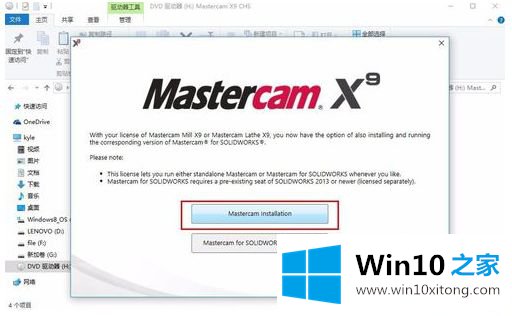
2、接下来有个语言选择,默认中文简体,选择mastercam x9安装,安装路径这些最好默认,以便于能安装打开成功。
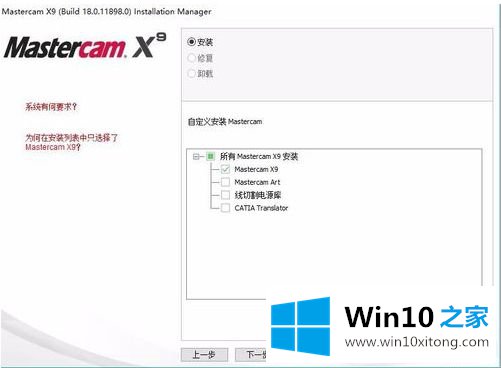
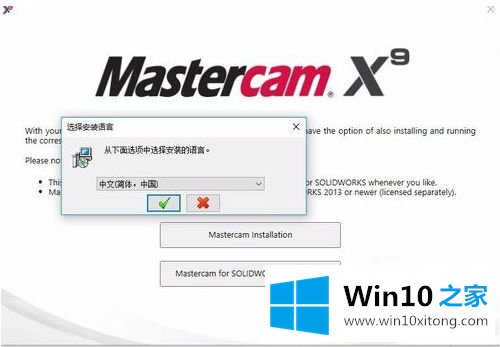
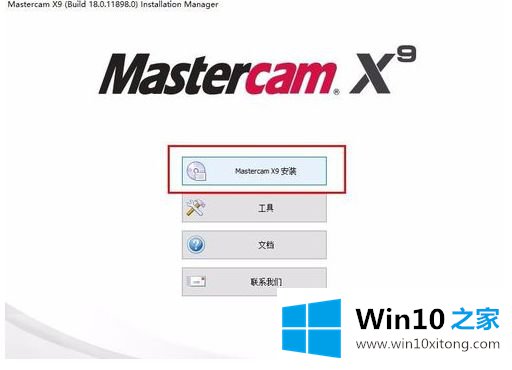
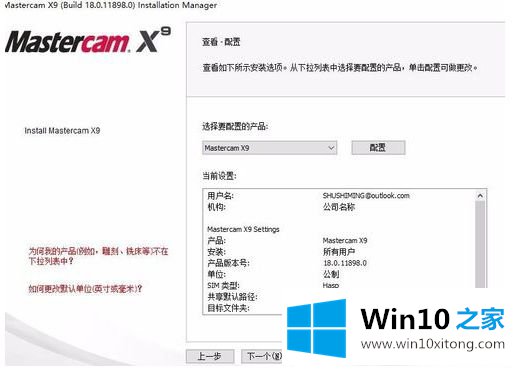
3、然后我们等待10分钟左右的时间安装,电脑配置高安装速度则较快。安装后不要选择安装后打开的选项(取消“退出时打开cam”),也就是我们等一下要移植文件的。
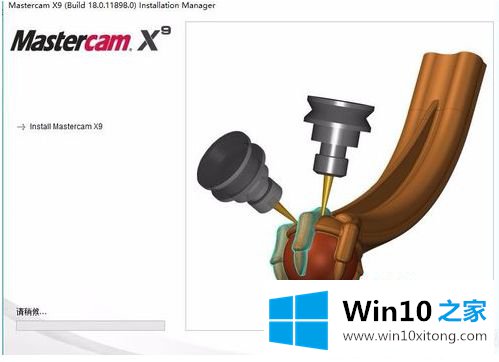
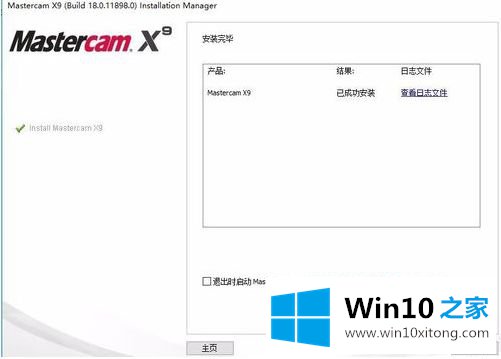
4、到了关键的步骤,我们会有一个USB-Emul_Win64的文件,双击里面的mcam_X5_X7_hasp_SSQ,也就是一个注册表编辑器、点击确定。
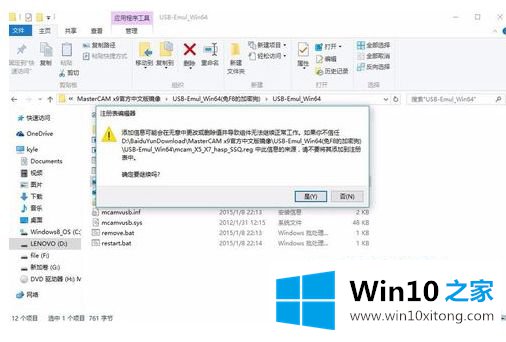
5、打开计算机设备管理器,选中自己的计算机名,依次点击操作--添加过时硬件。按照下图所示的步骤,依次点击下一步,选择mcamvusb这个文件。
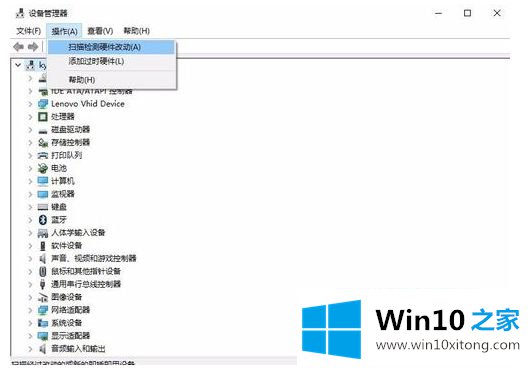
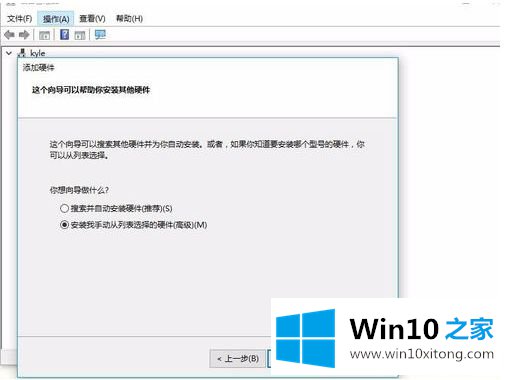
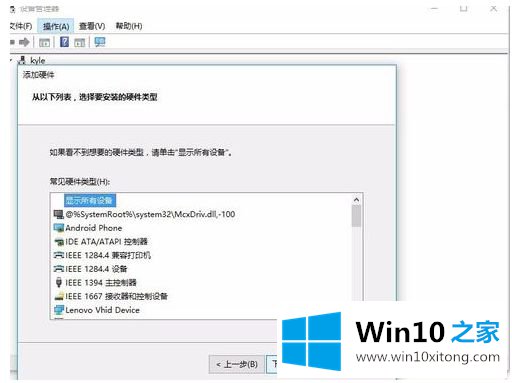
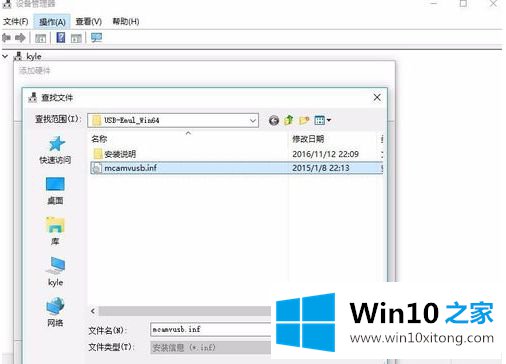
6、如果你安装到这个界面,说明了已经基本成功了。(win10需要进入安全模式,禁用签名才可以的)
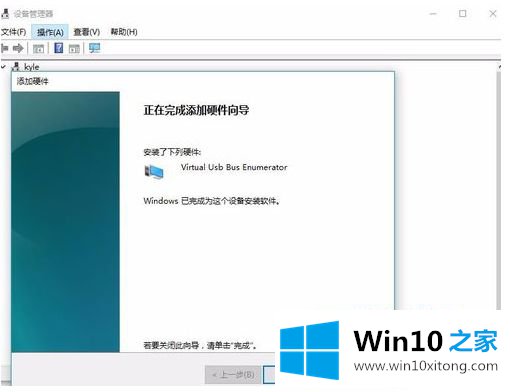
7、最后,我们把图下选中的文件复制替代到相关的安装路径中。这样我们就能安装成功了。
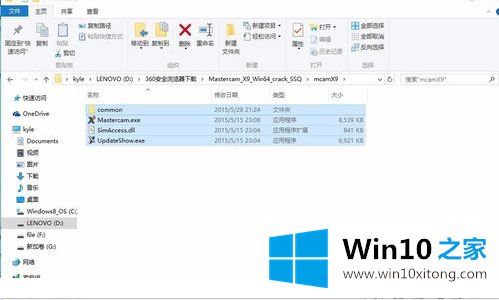
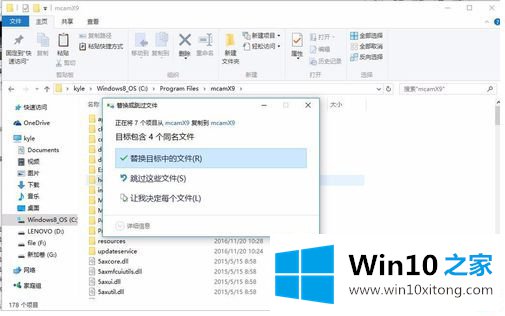
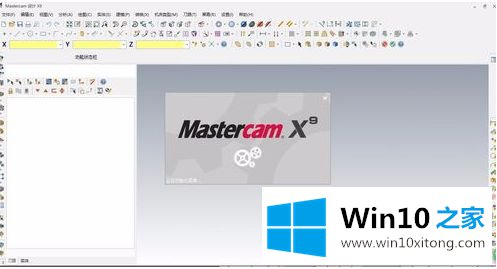
以上就是win10安装mastercamx9图文教学了,希望能够帮助到大家。
如果你也遇到了win10系统mastercamx9安装方法的问题,就可以按照上面的办法来解决了。通过上面小编介绍的方法很简单的操作一下,即可解决这个问题。